Netinstalator wymaga przesłania jednego pliku na serwer. Skrypt Netinstalatora pobierze spakowane Piwigo z piwigo.org, rozpakuje pliki i uruchomi instalatora.

Netinstalator może nie działać na twoim serwerze w zależności od jego konfiguracji. Jeżeli nie uda Ci się uruchomić Netinstaltora wykonaj instalację ręczną.

Zespół Piwigo rekomenduje klienta FTP FileZilla, ponieważ tak jak Piwigo jest bezpłatny i kompatybilny z systemami Windows i Linux.
Uruchom FileZilla i określ ustawienia połączenia danymi dostarczonymi przez Twojego dostawcę usług hostingowych.
Naciśnij przycisk Szybkie łączenie (Quickconnect). Jesteś teraz połączony z Twoim serwerem internetowym.
Wybierz plik piwigo-netinstall.php na swoim dysku twardym i prześlij go na serwer
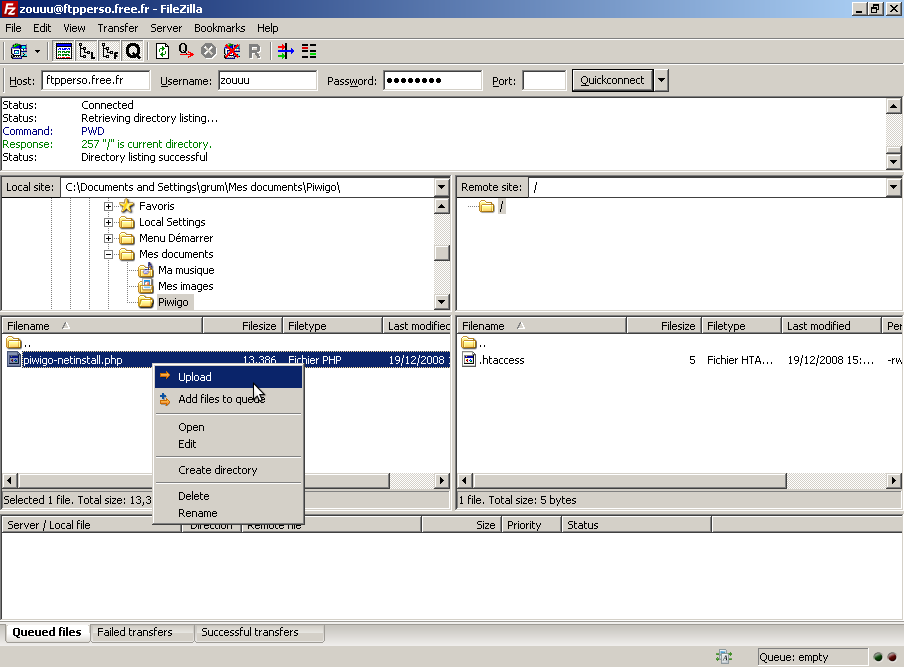
Połącz się
Gdy skrypt został przesłany, otwórz go w przeglądarce, na przykład: http://example.com/piwigo-netinstall.php
Wybierz nazwę katalogu na serwerze dla Twojej galerii. Domyślnie Piwigo zostanie zainstalowany w katalogi piwigo. Dla pustego pola "Katalog docelowy" Piwigo zostanie zainstalowany w tym samym miejscu gdzie przesłano skrypt Netinstalatora.
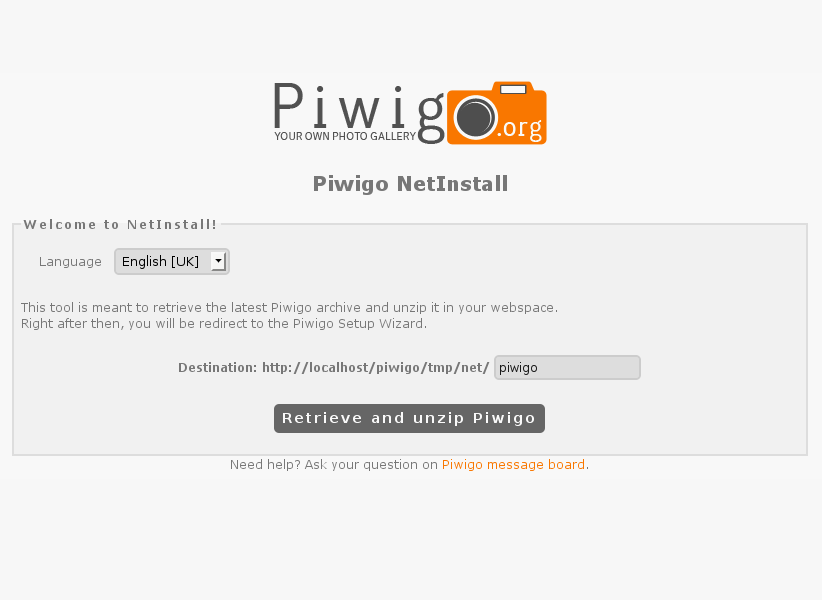
Wybierz nazwę folderu dla twojej galerii
Wykonaj "Pobierz i rozpakuj Piwigo", a następnie "Zainstaluj Piwigo teraz"
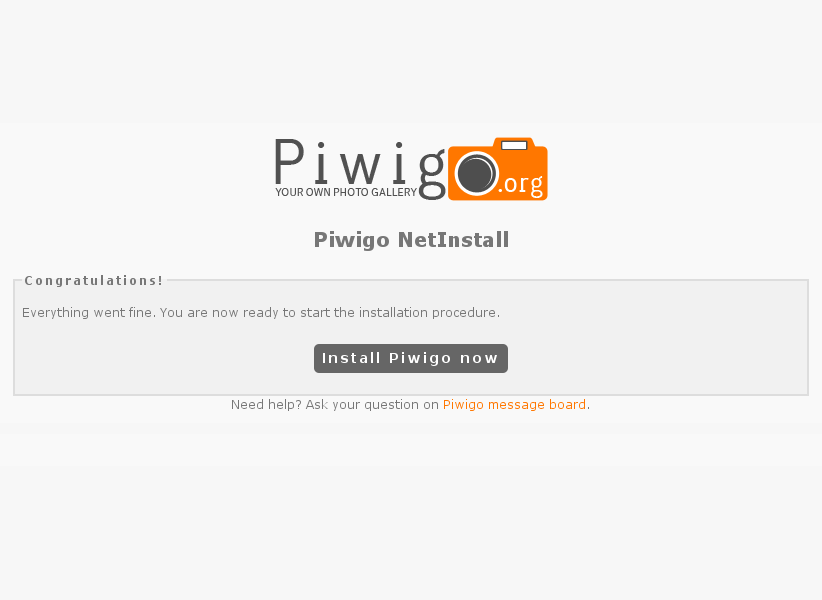
Piwigo zostało zainstalowane
Teraz czas na ustawienia bazy danych MySQL i konto administratora witryny do zarządzania Twoją galerią.
Wypełnij ustawienia połączenia z bazą danych MySQL danymi podanymi przez dostawcę usług hostingowych.:
Następujące informacje są wymagane do utworzenia konta administratora witryny:
Uruchom akcję "Start instalacji"
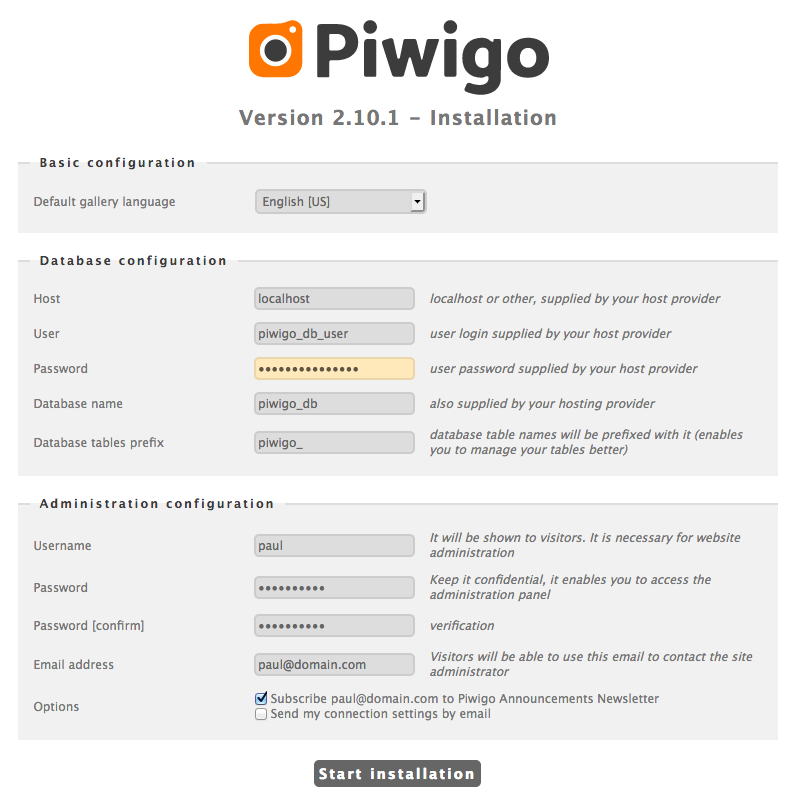
Strona instalacji
Będziesz poinformowany o sukcesie lub niepowodzeniu procesu instalacji
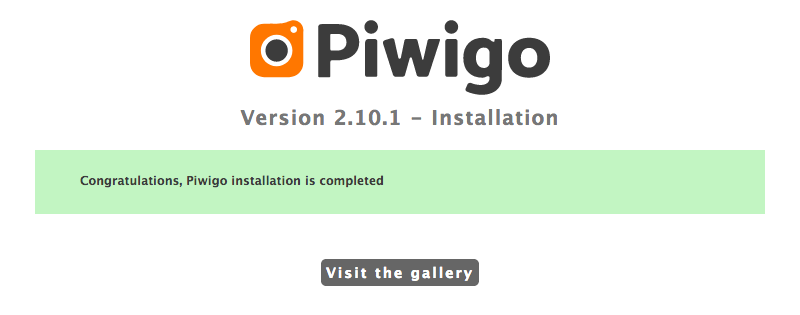
Pomyślna instalacja
Po zakończeniu instalacji możesz przejść do swojej galerii. Zaloguj się swoim kontem administracyjnym i przejdź do panelu administracyjnego.
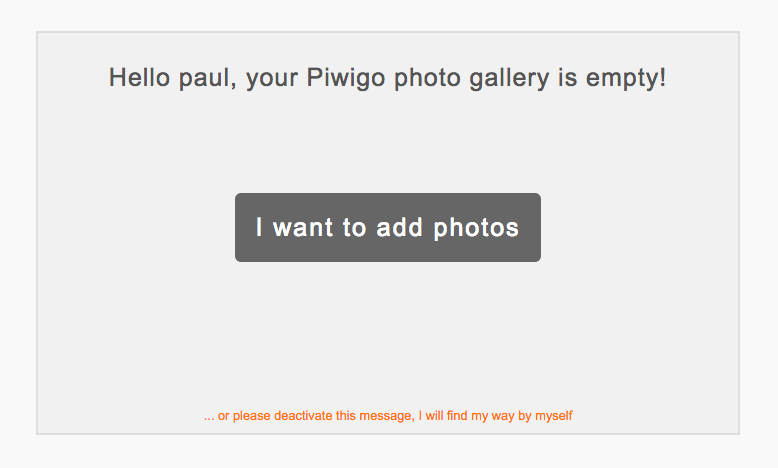
Piwigo jest zainstalowane
Pomoc możesz otrzymać na forum lub poszukaj odpowiedzi w dokumentacji